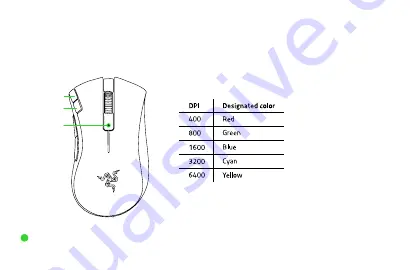
FRANÇAIS
CE QUI VOUS ATTEND
CONFORT
Les recherches ont montré que de longues périodes de
mouvements répétitifs, un positionnement incorrect
de vos périphériques électroniques, une position
incorrecte du corps et de mauvaises habitudes peuvent
être associés à un inconfort physique et une lésion des
nerfs, des tendons et des muscles. Voici des instructions
pour éviter les blessures et vous assurer un confort
maximal lors de l’utilisation de votre Razer DeathAdder
V2 X HyperSpeed.
• Placez votre clavier et votre écran directement en face
de vous avec votre souris à côté. Placez vos coudes
sur vos côtés, pas trop loin, et votre clavier à portée.
• Ajustez la hauteur de votre chaise et de votre table
afin que la hauteur du clavier et de la souris soit au
niveau ou en dessous des coudes.
• Gardez vos pieds bien soutenus, en position droite et
vos épaules détendues.
• Pendant que vous jouez, détendez votre poignet et
gardez-le droit. Si vous exécutez les mêmes tâches
avec les mains à plusieurs reprises, essayez de ne
pas plier, étendre ou tordre vos mains pendant de
longues périodes.
• Ne reposez pas vos poignets sur des surfaces dures
pendant de longues périodes. Utilisez un repose-
poignet pour soutenir votre poignet lorsque vous
jouez.
• Ne restez pas assis dans la même position toute la
journée. Levez-vous, éloignez-vous de votre bureau et
faites des exercices pour étirer vos bras, épaules, cou
et jambes.
Si vous sentez une gêne physique durant l’utilisation
de votre souris, notamment une douleur, un
engourdissement ou des fourmillements dans les mains,
les poignets, les coudes, le cou ou le dos, consultez
immédiatement un médecin compétent.
ENTRETIEN ET UTILISATION
La Razer DeathAdder V2 X HyperSpeed nécessite un
minimum d’entretien pour la conserver dans un état de
fonctionnement optimal. Une fois par mois, nous vous
recommandons de déconnecter l’appareil de l’ordinateur
et de le nettoyer avec un chiffon doux ou un coton-tige
pour empêcher les dépôts de saleté. N’utilisez pas de
savon ou de produits nettoyants agressifs.
Pour optimiser votre expérience du mouvement et
du contrôle, nous vous recommandons fortement un
tapis de souris premium de Razer. Certaines surfaces
pourraient user les pieds, ce qui requiert par la suite un
entretien constant qui mènera au remplacement.
Veuillez noter que la Razer DeathAdder V2 X HyperSpeed
est optimisée spécialement pour les tapis de souris
Razer. Le capteur a été testé de façon intensive pour
confirmer que la Razer DeathAdder V2 X HyperSpeed lise
et suive mieux sur les tapis de souris Razer.
ESPAÑOL
CONTENIDO
• Razer DeathAdder V2 X HyperSpeed
A. Aumentar nivel de PPP
B. Reducir nivel de PPP
C. Botón izquierdo del ratón
D. Botón derecho del ratón
E. Rueda de desplazamiento
F. Indicador de estado
G. Botón 5 del ratón
H. Botón 4 del ratón
I. Dongle inalámbrico de 2,4 GHz Razer™
HyperSpeed
J. Base del ratón ultradeslizante
K. Conmutador deslizante
• Modo Bluetooth
• Modo Apagado
• Modo Razer™ HyperSpeed Wireless (2,4 GHz)
L. Sensor óptico avanzado Razer™ 5G de 14 000 PPP
• 1 pila de tipo AA
• Guía de información importante del producto
Las fases de PPP son las siguientes: 400, 800, 1600
(predeterminada), 3200 y 6400. Las fases de PPP se
pueden personalizar con Razer Synapse.
REQUISITOS
REQUISITOS DEL PRODUCTO
• Conexión por puerto USB-A o Bluetooth 5.1
• 1 pila de tipo AA de 1,5 V*
REQUISITOS DE RAZER SYNAPSE
• Windows® 10 de 64 bits (o posterior)
• Conexión a Internet para la instalación del
software
*También compatible con una pila de tipo AAA (no incluida).
TE PROPORCIONAMOS COBERTURA
Tienes un dispositivo increíble entre manos con garantía
de 2 año incluida. Aprovecha todo su potencial y consigue
ventajas exclusivas de Razer al registrarlo en
razerid.razer.com
¿Tienes alguna pregunta? Pregúntale al equipo de
asistencia de Razer en
support.razer.com
PRIMEROS PASOS
CÓMO COLOCAR LA PILA
1. Retira la tapa superior del ratón e introduce la pila AA
en el compartimento correspondiente, tal y como se
indica.
Si lo prefieres, también puedes usar una (1) pila AAA
(no incluida).
Precaución: La pila AA incluida no es recargable. Solo
cabe una (1) pila en el compartimento para pilas. No
intentes meter dos (2) pilas a la vez usando la fuerza.
Desecha las pilas de conformidad con las leyes y
pautas medioambientales locales. Para tu seguridad,
utiliza únicamente pilas alcalinas o de litio.
2. Vuelve a colocar la tapa superior en el ratón y
asegúrate de que esté correctamente cerrada.
CONEXIÓN DEL RATÓN
A. MEDIANTE EL MODO RAZER™ HYPERSPEED WIRELESS
(2,4 GHZ)
1. Retira la tapa superior del ratón y saca el dongle
inalámbrico.
2. Coloca la tapa superior e inserta el dongle inalámbrico
en cualquiera de los puertos USB de tu ordenador.
3. Presiona el interruptor deslizante hacia la posición
del modo Razer™ HyperSpeed Wireless (2,4 GHz).
Una vez conectado, el indicador de estado cambiará
brevemente a verde fijo.
El Razer DeathAdder V2 X HyperSpeed está listo para
usarse en modo inalámbrico.
CONEXIÓN A TRAVÉS DEL MODO BLUETOOTH
1. Presiona el interruptor deslizante hasta el modo
Bluetooth ( ).
2. Mantén presionados los dos botones laterales
y los botones de aumento y reducción de PPP
simultáneamente durante tres segundos para activar
el modo de sincronización. El indicador de estado
parpadeará dos veces repetidamente para mostrar
que el dispositivo está en el modo de sincronización.
3. Activa el Bluetooth en tu dispositivo, busca nuevos
dispositivos Bluetooth y elige “DA V2 X” en la lista de
dispositivos encontrados.
4. Espera hasta que el ratón se sincronice con tu
dispositivo. Una vez sincronizado, el indicador de
estado cambiará brevemente a azul fijo.
Una vez sincronizado, tu Razer DeathAdder V2 X
HyperSpeed se reconectará automáticamente a
tu dispositivo cada vez que se encuentre en modo
Bluetooth y dentro de su alcance. Mantén los
dispositivos que se sincronizarán cerca el uno del
otro para lograr una conexión más rápida y más
estable.
¡Enhorabuena! El Razer DeathAdder V2 X HyperSpeed
está listo para usarse en modo Bluetooth.
INDICADOR DE BATERÍA BAJA
El indicador de estado emitirá dos destellos de color
rojo repetidamente para indicar que la carga de
la pila insertada es inferior al 5 %. Esta secuencia
luminosa se repetirá hasta que la pila se haya agotado
completamente. Cuando recibas esta notificación, es
momento de reemplazar la pila.
PERSONALIZACIÓN DEL RATÓN
Cambia los PPP del ratón en función de tu estilo de juego
con solo pulsar los botones de aumento o reducción de
PPP, o reconfigúralos en tus combinaciones de teclas
preferidas con la aplicación Razer Synapse. El indicador
de estado cambiará brevemente de color para indicar qué
nivel de PPP está activado en un momento dado.
Instala Razer Synapse cuando recibas la notificación o
descarga el instalador desde
razer.com/synapse.
SEGURIDAD Y MANTENIMIENTO
NORMAS DE SEGURIDAD
Con el fin de alcanzar la máxima seguridad al usar tu
Razer DeathAdder V2 X HyperSpeed, te sugerimos las
siguientes medidas:
Si tuvieras algún problema al utilizar el dispositivo
correctamente y las indicaciones de la resolución de
problemas no dieran resultado, desconecta el dispositivo
y llama a la línea de atención de Razer o accede a
support.razer.com
para solicitar asistencia.
No desmontes el dispositivo y no intentes hacerlo
funcionar en circunstancias anormales. Hacerlo anulará
la garantía.
Mantén el dispositivo alejado de los líquidos o la
humedad. El dispositivo debe funcionar dentro del rango
específico de temperaturas de 0 °C (32 °F) a 40 °C (104 °F).
Si la temperatura supera ese rango, desconecta o apaga
el dispositivo para dejar que la temperatura se estabilice
hasta un nivel óptimo.
COMODIDAD
Hay estudios que demuestran que la realización de
movimientos repetitivos durante largos periodos, la
ubicación inapropiada de los dispositivos informáticos
periféricos, la postura inadecuada del cuerpo y los
malos hábitos pueden causar malestar físico y lesiones
en los nervios, tendones y músculos. A continuación,
ofrecemos algunas recomendaciones para evitar lesiones
y garantizar la máxima comodidad al utilizar el Razer
DeathAdder V2 X HyperSpeed.
• Sitúa el monitor y el teclado directamente frente a ti
y el ratón junto a este último. Coloca los codos a los
lados del cuerpo, no demasiado lejos. El teclado debe
quedar a una distancia corta, fácil de alcanzar.
• Ajusta la altura de la silla y la mesa de forma que el
teclado y el ratón estén a la altura o por debajo de la
altura de tus codos.
• Mantén los pies bien apoyados, la postura recta y los
hombros relajados.
• Durante el juego, relaja la muñeca y mantenla
estirada. Si realizas las mismas tareas manuales de
forma reiterada, trata de no doblar, extender ni torcer
las manos durante periodos prolongados.
• No apoyes las muñecas sobre superficies rígidas
durante periodos prolongados. Utiliza un
reposamuñecas para apoyar la muñeca mientras
juegas.
• No estés sentado en la misma postura todo el día.
Levántate, camina y haz ejercicios para estirar los
brazos, los hombros, el cuello y las piernas.
Si sintieras algún malestar físico al utilizar el ratón (por
ejemplo, dolor, adormecimiento o cosquilleo en las
manos, las muñecas, los codos, los hombros, el cuello o la
espalda), consulta de inmediato a un médico cualificado.
USO Y MANTENIMIENTO
El Razer DeathAdder V2 X HyperSpeed requiere un
mantenimiento mínimo para conservarlo en óptimas
condiciones. Para evitar la acumulación de suciedad,
recomendamos desconectar el dispositivo del puerto
USB una vez al mes y limpiarlo usando un paño suave
o un hisopo de algodón. No uses jabón ni productos de
limpieza agresivos.
Para disfrutar de la mejor experiencia en movimiento y
control del ratón, se recomienda encarecidamente utilizar
una alfombrilla de ratón de primera calidad de Razer.
Algunas superficies provocan el desgaste indebido en
las bases, y requieren cuidado constante y la posterior
sustitución.
Ten en cuenta que el sensor del Razer DeathAdder V2 X
HyperSpeed está “adaptado” u optimizado especialmente
para las alfombrillas de ratón Razer. Esto significa que el
sensor se ha probado a conciencia para confirmar que el
Razer DeathAdder V2 X HyperSpeed lee y rastrea mejor
sobre alfombrillas de ratón Razer.
DEUTSCH
LIEFERUMFANG
• Razer DeathAdder V2 X HyperSpeed
A. DPI-Stufe +
B. DPI-Stufe -
C. Linke Maustaste
D. Rechte Maustaste
E. Mausrad
F. Status-Anzeige
G. Maustaste 5
H. Maustaste 4
I. Kabelloser Razer™ HyperSpeed-Adapter (2,4 GHz)
J. Ultraslick-Gleitfüße
K. Umschalter
• Bluetooth
• Ausschalten
• Razer™ HyperSpeed Wireless (2,4 GHz)
L. Optischer Razer™ 5G Sensor mit 14K DPI
• 1 AA-Batterie
• Wichtige Produktinformationen
Die DPI-Stufen sind wie folgt: 400, 800, 1600 (Standard),
3200 und 6400. Die DPI-Stufen kannst du mithilfe von
Razer Synapse anpassen.
DAS BRAUCHST DU
PRODUKTANFORDERUNGEN
• USB-A-Anschluss oder Bluetooth 5.1-Konnektivität
• 1 AA-Batterie (1,5 V)*
RAZER SYNAPSE-ANFORDERUNGEN
• Windows® 10 64 Bit (oder höher)
• Internetverbindung für Software-Installation
*Auch kompatibel zu AAA-Batterien (nicht im Lieferumfang
enthalten).
HOL DIR DAS KOMPLETTPAKET
Du hältst du ein fantastisches Gerät in deinen Händen,
inklusive 2 Jahre eingeschränkter Produktgarantie.
Höchste Zeit, dass du sein volles Potenzial entfesselst und
dir exklusive Razer Vorteile sicherst, indem du dich online
registrierst:
razerid.razer.com
Noch Fragen? Wende dich bitte an dein Razer Support-
Team unter
support.razer.com
ERSTE SCHRITTE
BATTERIE EINLEGEN
1. Entferne die obere Abdeckung der Maus und lege die
AA-Batterie wie dargestellt in das Batteriefach.
Du kannst wahlweise auch eine (1) AAA-Batterie
verwenden (nicht im Lieferumfang enthalten).
Vorsicht: Die mitgelieferte AA-Batterie ist nicht
wiederaufladbar. Nur eine (1) Batterie passt in
das Batteriefach. Bitte niemals mit Gewalt zwei (2)
Batterien gleichzeitig in das Batteriefach drücken.
Bitte entsorge Batterien gemäß den für dich
geltenden Umweltbestimmungen und Richtlinien.
Verwende zu deiner eigenen Sicherheit nur Lithium-
oder Alkaline-Batterien.
2. Setze die Abdeckung wieder oben auf die Maus und
achte darauf, dass sie richtig eingerastet ist.
SO VERBINDEST DU DEINE MAUS
A. PER RAZER™ HYPERSPEED WIRELESS (2,4 GHZ)
1. Entferne die obere Abdeckung deiner Maus und nimm
den kabellosen Adapter heraus.
2. Schließe die obere Abdeckung und verbinde den
kabellosen Adapter mit einem USB-Anschluss deines
Computers.
3. Schiebe den Umschalter auf Razer™ HyperSpeed
Wireless (2,4 GHz). Die Status-Anzeige wird
durchgehend grün leuchten, sobald die Maus
verbunden ist.
Deine Razer DeathAdder V2 X HyperSpeed ist nun bereit
für den Einsatz im kabellosen Modus.
B. PER BLUETOOTH
1. Schiebe den Umschalter auf Bluetooth ( ).
2. Drücke und halte drei Sekunden lang die beiden
Seitentasten sowie die DPI-Tasten gleichzeitig,
um in den Kopplungsmodus zu wechseln. Die
Status-Anzeige wird in Intervallen zweimal blinken,
um dir anzuzeigen, dass dein Gerät nun im
Verbindungsmodus ist.
3. Aktiviere Bluetooth bei deinem Gerät, suche
nach neuen Bluetooth-Geräten und wähle “Razer
DeathAdder V2 X HyperSpeed” aus der Liste
gefundener Geräte.
4. Warte, bis die Maus mit deinem Gerät gekoppelt wird.
Die Status-Anzeige wird kurz blau leuchten, sobald die
Maus gekoppelt ist.
Sobald deine Razer DeathAdder V2 X HyperSpeed
gekoppelt ist, stellt sie automatisch erneut eine
Verbindung mit deinem Gerät her, wenn sie sich im
Bluetooth-Modus und ich Reichweite befindet.Achte
• Razer DeathAdder V2 X HyperSpeed
A. Niveau de sensibilité +
B. Niveau de sensibilité -
C. Bouton gauche de la souris
D. Bouton droit de la souris
E. Molette de la souris
F. Indicateur d’état
G. Bouton 5 de la souris
H. Bouton 4 de la souris
I. Dongle sans fil Razer™ HyperSpeed 2,4 GHz
J. Pieds de souris ultra glissants
K. Interrupteur à glissière
• Mode Bluetooth
• Mode Arrêt
• Mode Razer™ HyperSpeed Wireless (2,4 GHz)
L. Capteur optique avancé 5G 14 K DPI Razer™
• 1 pile AA
• Informations importantes sur le produit
Les niveaux de sensibilité sont les suivants : 400,
800, 1600 (par défaut), 3200 et 6400. Les niveaux
de sensibilité peuvent être personnalisés grâce à
Razer Synapse.
CE DONT VOUS AVEZ BESOIN
CONFIGURATION DU PRODUIT
• Connexion via port USB-A ou Bluetooth 5.1
• 1 pile AA de 1,5 V*
CONFIGURATION DE RAZER SYNAPSE
• Windows® 10 64 bits (ou version ultérieure)
• Connexion Internet pour l’installation du logiciel
*Compatible aussi avec les piles AAA (non fournies).
NOUS SOMMES LA POUR VOUS
Vous avez dans les mains un appareil exceptionnel
disposant d’une garantie limitée de 2 ans. Maintenant,
exploitez tout son potentiel et recevez des avantages
Razer exclusifs en vous enregistrant sur
razerid.razer.
com
Vous avez une question ? Consultez l’assistance Razer sur
support.razer.com
POUR COMMENCER
INSERTION DES PILES
1. Retirez le couvercle du haut de la souris et insérez la
pile AA dans le compartiment à piles comme indiqué.
Vous pouvez également utiliser une (1) pile AAA (non
fournie) si vous le préférez.
Attention : Les piles AA fournies ne sont pas
rechargeables. Une (1) seule pile pourra être insérée
dans le compartiment à piles. Ne forcez pas pour
insérer deux (2) piles en même temps. Mettez les
piles au rebut conformément aux lois et directives
locales sur l’environnement. Pour votre sécurité,
utilisez uniquement des piles alcalines ou au lithium.
2. Reposez le couvercle sur votre souris et vérifiez qu’il
est fermé correctement.
CONNEXION DE VOTRE SOURIS
A. VIA MODE RAZER™ HYPERSPEED WIRELESS
(2,4 GHZ)
1. Retirez le couvercle supérieur de la souris et le dongle
sans fil.
2. Fermez le couvercle supérieur et insérez le dongle
sans fil dans n’importe quel port USB de votre PC.
3. Positionnez l’interrupteur à glissière sur le mode
Razer™ HyperSpeed Wireless (2,4 GHz). Une fois
la souris connectée, l’indicateur de statut passera
brièvement au vert fixe.
Votre Razer DeathAdder V2 X HyperSpeed est maintenant
prête à l’emploi en mode sans fil.
B. VIA MODE BLUETOOTH
1. Positionnez l’interrupteur à glissière sur le mode
Bluetooth ( ).
2. Maintenez simultanément les deux boutons latéraux
et les boutons d’augmentation et de diminution
des niveaux de sensibilité pendant trois secondes
pour activer le mode synchronisation. L’indicateur
d’état clignotera deux fois à intervalles réguliers
pour signaler que l’appareil est en cours de
synchronisation.
3. Activez le Bluetooth sur votre appareil, cherchez les
nouveaux appareils Bluetooth et sélectionnez
« DA V2 X» dans la liste des appareils détectés.
4. Attendez jusqu’à ce que la souris se synchronise avec
l’appareil. Une fois la souris synchronisée, l’indicateur
de statut passera brièvement au bleu fixe.
Une fois synchronisée, votre Razer DeathAdder V2
X HyperSpeed se reconnectera automatiquement à
votre appareil dès que le mode Bluetooth sera activé
et à portée. Maintenez les appareils en cours de
synchronisation proches l’un de l’autre pour obtenir
une connexion plus rapide et plus stable.
Félicitations ! Votre Razer DeathAdder V2 X HyperSpeed
est maintenant prête à être utilisée en mode Bluetooth.
INDICATEUR DE CHARGE BASSE
L’indicateur de statut clignotera deux fois en rouge à
intervalle régulier pour indiquer que le niveau de batterie
de la pile insérée est inférieur à 5 %. Cette séquence
lumineuse se répétera jusqu’à ce que les piles soient
complètement épuisées. Lorsque vous recevez cette
notification, cela signifie qu’il est temps de remplacer
les piles.
PERSONNALISER VOTRE SOURIS
Changez le niveau de sensibilité de votre souris pour qu’il
corresponde à votre style de jeu d’une simple pression sur
les boutons d’augmentation et de diminution du niveau
de sensibilité, ou reconfigurez-les grâce à l’application
Razer Synapse. L’indicateur d’état changera brièvement
de couleur pour indiquer que le mode DPI est activé.
Installez Razer Synapse lorsque vous y êtes invité ou
téléchargez le programme d’installation sur
razer.com/synapse.
SÉCURITÉ ET ENTRETIEN
CONSIGNES DE SÉCURITÉ
Afin d’utiliser votre Razer DeathAdder V2 X HyperSpeed
dans des conditions de sécurité optimales, nous vous
recommandons de suivre les consignes suivantes :
Si vous éprouvez des difficultés à faire fonctionner
correctement votre appareil et que le dépannage ne
résout pas votre problème, débranchez votre appareil et
contactez le service d’assistance téléphonique de Razer
ou rendez-vous sur
support.razer.com
.
Ne démontez pas l’appareil et n’essayez pas de le faire
fonctionner avec une charge de courant anormale. Cela
annulera votre garantie.
Conservez l’appareil à l’abri des liquides et de l’humidité.
Faites fonctionner l’appareil uniquement à une
température comprise entre 0 °C (32 °F) et 40 °C (104
°F). Si la température dépasse ces limites, éteignez et/
ou débranchez l’appareil pour laisser la température se
stabiliser à un niveau optimal.
darauf, dass die zu koppelnden Geräte nicht zu weit
voneinander entfernt sind, damit die Verbindung
möglichst schnell und stabil bleibt.
Herzlichen Glückwunsch, du kannst nun deine Razer
DeathAdder V2 X HyperSpeed im Bluetooth-Modus
einsetzen.
ANZEIGE BEI NIEDRIGEM AKKUSTAND
Die Status-Anzeige leuchtet in regelmäßigen Intervallen
zweimal rot auf, um anzuzeigen, dass der Batteriestand
der eingelegten Batterie auf unter 5% gesunken ist.
Dieses Beleuchtungssequenz wird so lange wiederholt,
bis die Batterie vollständig erschöpft ist. Sobald diese
Benachrichtigung angezeigt wird, ist es an der Zeit, die
Batterie zu ersetzen.
SO MACHST DU DEINE MAUS ZU DEINEM DING
Du kannst die DPI deiner Maus an deinen Spielstil
anpassen, indem du einfach die DPI-Tasten drückst oder
sie per Razer Synapse an deine Tastenzuweisungen
anpassen. Die Status-Anzeige ändert kurz ihre Farbe, um
dir anzuzeigen, welche DPI-Stufe gerade aktiv ist.
Installiere bei Aufforderung Razer Synapse oder lade
dir das Installationsprogramm von
razer.com/synapse
herunter.
SICHERHEIT UND WARTUNG
SICHERHEITSRICHTLINIEN
Um die größtmögliche Sicherheit bei der Benutzung
deiner Razer DeathAdder V2 X HyperSpeed zu
gewährleisten, empfehlen wir die Einhaltung der
folgenden Richtlinien:
Solltest du Probleme beim normalen Betrieb des Geräts
haben und die Fehlerbehebung schafft keine Abhilfe,
trenne das Gerät von der Stromversorgung und wende
dich an die Razer Hotline. Hilfe findest du auch unter
support.razer.com
.
Nimm das Gerät nicht auseinander und benutze es nicht
mit abweichender Stromspannung. Deine Garantie würde
sonst erlöschen.
Halte das Gerät von Flüssigkeiten, Feuchtigkeit und
Nässe fern. Betreibe das Gerät nur innerhalb eines
Temperaturbereichs von 0 °C bis 40 °C. Sollte die
Temperatur außerhalb dieses Bereiches liegen, trenne
das Gerät von der Stromversorgung und/oder schalte es
aus, bis die Temperatur sich wieder auf ein geeignetes
Maß eingepegelt hat.
ERGONOMIE
Untersuchungen haben ergeben, dass sich
wiederholende Bewegungen über einen längeren
Zeitraum, das falsche Positionieren deiner Computer-
Peripherie, falsche Körperhaltung und schlechte
Gewohnheiten zu körperlichen Beschwerden und
Verletzungen von Nerven, Sehnen und Muskeln
führen können. Im Folgenden sind einige Richtlinien
aufgeführt, die Verletzungen bei der Benutzung deiner
Razer DeathAdder V2 X HyperSpeed vermeiden und für
optimalen Komfort sorgen sollen.
• Platziere Tastatur und Monitor direkt vor dir, und die
Maus daneben. Achte darauf, dass deine Ellenbogen
neben deinem Körper und nicht zu weit entfernt sind,
und die Tastatur sollte leicht zu erreichen sein.
• Passe die Höhe des Stuhls und des Schreibtischs so
an, dass sich Tastatur und Maus auf Ellbogenhöhe
oder unterhalb der Ellbogenhöhe befinden.
• Halte deine Füße bequem auf dem Fußboden, sitze
gerade und entspanne deine Schultern.
• Entspanne beim Gaming dein Handgelenk und halte
es gerade. Versuche deine Hände nicht über einen
längeren Zeitraum zu beugen, zu strecken oder zu
verdrehen, wenn du sich wiederholende Abläufe mit
deinen Händen ausführst.
• Lege deine Handgelenke nicht für längere Zeit
auf harten Oberflächen ab. Verwende eine
Handballenauflage, um deine Handgelenke beim
Spielen zu stützen.
• Sitze nicht den ganzen Tag in der gleichen Position.
Steh auf, geh von deinem Schreibtisch weg und führe
Dehnungsübungen für Arme, Schultern, Hals und
Beine durch.
Wenn bei der Verwendung der Maus körperliche
Beschwerden wie Schmerzen, Gefühllosigkeit oder ein
Kribbeln in Händen, Handgelenken, Ellbogen, Schultern,
im Nacken oder im Rücken auftreten, solltest du dich
sofort an einen Arzt wenden.
WARTUNG UND BENUTZUNG
Deine Razer DeathAdder V2 X HyperSpeed benötigt nur
ein geringes Ausmaß an Wartung, um in einem optimalen
Zustand zu bleiben. Wir empfehlen, das Gerät einmal
monatlich vom Computer zu entfernen und es mit einem
weichen Tuch oder einem Wattestäbchen zu reinigen, um
das Ansammeln von Schmutz zu vermeiden. Verwende
keine Seife oder aggressive Reinigungsmittel.
Um optimale Bewegungsfreiheit und Kontrolle genießen
zu können, solltest du auf ein Premium-Mauspad von
Razer setzen. Manche Oberflächen sorgen an den
Mausfüßen für übermäßigen Verschleiß, so dass diese
ständig korrigiert und schließlich ersetzt werden müssen.
Bitte beachte, dass der Sensor deiner Razer DeathAdder
V2 X HyperSpeed extra für Razer Mauspads optimiert
und abgestimmt wurde. Das heißt, dass der Sensor
ausgiebig getestet wurde um zu bestätigen, dass die
Razer DeathAdder V2 X HyperSpeed am besten auf Razer
Mauspads funktioniert.
PORTUGUÊS (BR)
CONTEÚDO DA EMBALAGEM
• Razer DeathAdder V2 X HyperSpeed
A. Aumentar estágio de DPI
B. Diminuir estágio de DPI
C. Botão esquerdo do mouse
D. Botão direito do mouse
E. Scroll
F. Indicador de status
G. Botão do mouse 5
H. Botão do mouse 4
I. Dongle sem fio Razer™ HyperSpeed de 2,4 GHz
J. Pés para mouse extremamente lisos
K. Chave de seleção
• Modo Bluetooth
• Modo de desligamento
• Modo Razer™ HyperSpeed Wireless (2,4 GHz)
L. Sensor óptico avançado 5G Razer™ 14K DPI
• 1 pilha AA
• Guia de informações importantes sobre o produto
Os estágios de DPI são: 400, 800, 1.600 (padrão), 3.200
e 6.400. Os estágios de DPI podem ser personalizados
usando o Razer Synapse
DO QUE VOCÊ PRECISA
REQUISITOS DO PRODUTO
• Conectividade por porta USB-A ou Bluetooth 5.1
• 1 pilha AA de 1,5V*
REQUISITOS DO RAZER SYNAPSE
• Windows® 10 de 64 bits (ou superior)
• Conexão com a Internet para a instalação do software
*Compatível também com uma pilha AAA (não fornecida).
NÓS LHE DAMOS COBERTURA
Você tem um ótimo dispositivo em suas mãos, o mesmo
inclui garantia limitada com cobertura de 2 anos. Agora,
maximize seu potencial e ganhe benefícios exclusivos da
Razer registrando-se em
razerid.razer.com
Dúvidas? Entre em contato com a equipe de suporte
Razer em
support.razer.com
PRIMEIROS PASSOS
INSERINDO A PILHA
1. Remova a tampa superior do mouse e insira a pilha
AA conforme indicado no compartimento da pilha.
Se preferir, você também pode utilizar uma (1) pilha
AAA (não fornecida).
Cuidado: a pilha AA fornecida não é recarregável.
Só poderá ser inserida uma (1) única pilha no
compartimento da pilha. Não force a entrada de
duas (2) pilhas ao mesmo tempo. Descarte as pilhas
em conformidade com as leis ambientais locais. Para
sua segurança, utilize apenas pilhas alcalinas ou de
lítio.
2. Reinstale a tampa superior no mouse e verifique se
ela está presa com firmeza.
CONECTANDO O MOUSE
A. COM O MODO RAZER™ HYPERSPEED WIRELESS
(2,4 GHz)
1. Remova a tampa superior do mouse e retire o dongle
sem fio.
2. Feche a tampa superior e insira o dongle sem fio em
uma das portas USB do computador.
3. Ponha a chave de seleção no modo Razer™
HyperSpeed Wireless (2,4 GHz). Quando o mouse
for conectado, o indicador de status se acenderá
brevemente em verde fixo.
Seu Razer DeathAdder V2 X HyperSpeed já está pronto
para ser usado no modo sem fio.
B. COM O MODO BLUETOOTH
1. Coloque a chave de seleção no modo Bluetooth ( ).
2. Pressione e segure simultaneamente os dois botões
laterais e os botões de aumento e de diminuição de
estágio de DPI por três segundos para ativar o modo
de emparelhamento. O indicador de status piscará
duas vezes em intervalos repetidos, mostrando que o
dispositivo está no modo de emparelhamento.
3. Ative o Bluetooth do seu dispositivo, procure novos
dispositivos Bluetooth e selecione “DA V2 X” na lista de
dispositivos encontrados.
4. Espere que o mouse emparelhe com o dispositivo.
Quando o mouse for emparelhado, o indicador de
status se acenderá brevemente em azul fixo.
Uma vez emparelhado, o Razer DeathAdder V2 X
HyperSpeed se reconectará automaticamente com
seu dispositivo sempre que estiver no modo Bluetooth
e se encontrar dentro do alcance. Mantenha os
dispositivos em emparelhamento próximos um do
outro para ter uma conexão mais rápida e estável.
Parabéns, seu Razer DeathAdder V2 X HyperSpeed já está
pronto para ser usado no modo Bluetooth.
INDICADOR DE PILHA COM POUCA CARGA
O indicador de status piscará em vermelho duas vezes
em intervalos repetidos para indicar que a carga da pilha
inserida está abaixo de 5%. Esta sequência de iluminação
se repetirá até que a pilha esteja totalmente esgotada. Ao
receber esta notificação, é hora de você substituir a pilha.
PERSONALIZANDO SEU MOUSE
Para modificar o DPI do mouse para se adequar ao
seu estilo de jogo, pressione os botões de aumento ou
diminuição de estágio de DPI ou reconfigure-os com seus
atalhos de teclas preferidos utilizando o aplicativo Razer
Synapse. O indicador de status mudará brevemente de
cor para indicar qual estágio de DPI está atualmente
ativo.
Instale o Razer Synapse quando solicitado ou baixe o
instalador em
razer.com/synapse
.
SEGURANÇA E MANUTENÇÃO
ORIENTAÇÕES DE SEGURANÇA
Para obter a máxima segurança durante o uso do Razer
DeathAdder V2 X HyperSpeed, sugerimos que você siga
as orientações abaixo:
SSe tiver problemas ao usar o dispositivo adequadamente
e a solução de problemas não for suficiente para resolvê-
los, desconecte o dispositivo e entre em contato com a
linha direta da Razer ou visite
support.razer.com
para receber suporte.
Não desmonte o dispositivo nem tente operá-lo sob
condições anormais de corrente. Se fizer isso, sua
garantia será anulada.
Mantenha o dispositivo longe de líquidos ou umidade.
Só opere o dispositivo dentro da faixa específica
de temperatura de 0 °C (32 °F) a 40 °C (104 °F). Se a
temperatura exceder essa faixa, desligue e/ou desconecte
o dispositivo para que a temperatura se estabilize no
nível ideal.
CONFORTO
Pesquisas mostram que longos períodos de movimentos
repetitivos, posição inadequada dos periféricos do
computador, postura incorreta e maus hábitos podem
estar associados ao desconforto físico e a lesões nos
nervos, tendões e músculos. Veja abaixo algumas
orientações para evitar lesões e garantir o conforto ideal
ao usar o Razer DeathAdder V2 X HyperSpeed.
• Posicione o teclado e o monitor diretamente à sua
frente, com o mouse próximo a eles. Posicione os
cotovelos junto às laterais do seu corpo, não muito
longe, e o teclado a uma distância de fácil alcance.
• Ajuste a altura da cadeira e da mesa para que o
teclado e o mouse fiquem na altura do cotovelo ou
abaixo dele.
• Mantenha os pés bem apoiados, a postura ereta e os
ombros relaxados.
• Durante o jogo, relaxe o pulso e mantenha-o
reto. Se você realiza as mesmas tarefas manuais
repetidamente, tente não curvar, estender ou torcer
as mãos por longos períodos de tempo.
• Não apoie os pulsos em superfícies rígidas por muito
tempo. Use um apoio para descansar os pulsos
enquanto estiver jogando.
• Não sente na mesma posição o dia inteiro. Levante-se,
afaste-se da sua mesa e faça exercícios para alongar
os braços, os ombros, o pescoço e as pernas.
Se sentir qualquer desconforto físico durante o uso do
mouse, como dor, torpor ou formigamento nas mãos,
pulsos, cotovelos, ombros, pescoço ou costas, consulte
um médico qualificado imediatamente.
MANUTENÇÃO E USO
O Razer DeathAdder V2 X HyperSpeed requer uma
manutenção mínima para manter-se em condições ideais.
Recomendamos que você desconecte o dispositivo do
computador uma vez por mês e o limpe usando um
tecido macio ou um cotonete para evitar o acúmulo
de sujeira. Não use sabão ou produtos de limpeza
agressivos.
Para ter a experiência definitiva em movimento e
controle, é altamente recomendável usar um mousepad
premium Razer. Algumas superfícies causam um
desgaste excessivo dos pés, exigindo cuidados constantes
e uma eventual substituição.
Observe que o sensor do Razer DeathAdder V2 X
HyperSpeed foi ajustado e otimizado especialmente
para os mousepads Razer. Isso significa que o sensor
foi amplamente testado para confirmar que o Razer
DeathAdder V2 X HyperSpeed apresente o melhor
desempenho de leitura e rastreamento em mousepads
Razer.
POLSKI
W KOMPLECIE
• Razer DeathAdder V2 X HyperSpeed
A. Zwiększenie DPI
B. Zmniejszenie DPI
C. Lewy przycisk myszy
D. Prawy przycisk myszy
E. Kółko do przewijania
F. Wskaźnik stanu
G. Przycisk myszy 5
H. Przycisk myszy 4
I. Adapter bezprzewodowy 2,4 GHz
Razer™ HyperSpeed
J. Ultragładkie ślizgacze
K. Przełącznik suwakowy
• Tryb Bluetooth
• Tryb wyłączonego zasilania
• Tryb Razer™ HyperSpeed Wireless (2,4 GHz)
L. Zaawansowany sensor optyczny 5G Razer™ 14K DPI
• Bateria AA x 1
• Przewodnik Ważne informacje o produkcie
Ustawienia DPI to: 400, 800, 1600 (domyślnie), 3200 i
6400. Ustawienia DPI można dostosować przy użyciu
Razer Synapse.
CO JEST POTRZEBNE
WYMAGANIA ZWIĄZANE Z PRODUKTEM
• Łączność za pośrednictwem portu USB-A lub
Bluetooth 5.1
• 1 bateria AA 1,5 V*
WYMAGANIA ZWIĄZANE Z RAZER SYNAPSE
• Windows® 10 64-bitowy (lub nowsza wersja)
• Łącze internetowe do instalacji oprogramowania
* Działa także z baterią AAA (do nabycia osobno).
MAMY DLA CIEBIE COŚ JESZCZE
Masz w rękach wspaniałe urządzenie objęte 2-letnią
ograniczoną gwarancją. Teraz zmaksymalizuj jego
potencjał i poznaj wyjątkowe korzyści oferowane przez
firmę Razer, rejestrując się pod adresem
razerid.razer.com
Masz pytanie? Zapytaj zespół pomocy technicznej firmy
Razer pod adresem
support.razer.com
JAK ZACZĄĆ
WKŁADANIE BATERII
1. Zdejmij pokrywę górną baterii i włóż baterię AA
zgodnie z oznaczeniem w komorze baterii.
Używać można także jednej (1) baterii AAA
(do nabycia osobno).
Uwaga: dołączona bateria AA nie jest przeznaczona
do ponownego ładowania. Komora baterii mieści
tylko jedną (1) baterię. Nie wkładaj na siłę dwóch (2)
baterii jednocześnie. Zużytych baterii pozbądź się
zgodnie z lokalnymi przepisami dotyczącymi ochrony
środowiska. Ze względów bezpieczeństwa stosuj
wyłącznie baterie litowe lub alkaliczne.
2. Załóż z powrotem pokrywę górną na mysz i
prawidłowo ją zamocuj.
PODŁĄCZANIE MYSZY
A. W TRYBIE RAZER™ HYPERSPEED WIRELESS (2,4 GHZ)
1. Zdejmij pokrywę górną myszy i wyjmij bezprzewodowy
adapter.
2. Zamknij pokrywę górną i podłącz bezprzewodowy
adapter do dowolnego portu USB w komputerze.
3. Przestaw przełącznik suwakowy w tryb Razer™
HyperSpeed Wireless (2,4 GHz). Po połączeniu
wskaźnik stanu na krótko zaświeci ciągłym światłem
zielonym.
Mysz Razer DeathAdder V2 X HyperSpeed jest gotowa do
użycia w trybie bezprzewodowym.
B. W TRYBIE BLUETOOTH
1. Przestaw przełącznik suwakowy w tryb Bluetooth ( ).
2. Aby uaktywnić tryb parowania, naciśnij równocześnie i
przytrzymaj przez trzy sekundy dwa przyciski boczne,
przycisk zwiększania DPI i przycisk zmniejszania DPI.
Wskaźnik stanu będzie migać dwukrotnie co jakiś czas,
wskazując, że urządzenie jest w trybie parowania.
3. Włącz tryb Bluetooth w urządzeniu, wyszukaj nowe
urządzenia Bluetooth i wybierz pozycję „Razer
DeathAdder V2 X HyperSpeed” z listy znalezionych
urządzeń.
4. Poczekaj na automatyczne sparowanie myszy z
urządzeniem. Po sparowaniu wskaźnik stanu na
krótko zaświeci ciągłym światłem niebieskim.
Po sparowaniu mysz Razer DeathAdder V2 X
HyperSpeed będzie automatycznie nawiązywać
połączenie z urządzeniem, gdy tylko znajdzie się w
zasięgu i będzie pracować w trybie Bluetooth. Aby
uzyskać szybsze i stabilniejsze połączenie, zadbaj o
to, by sparowane urządzenia znajdowały się blisko
siebie.
Gratulujemy, mysz Razer DeathAdder V2 X HyperSpeed
jest gotowa do użycia w trybie Bluetooth.
WSKAŹNIK NISKIEGO STANU NAŁADOWANIA
BATERII
Wskaźnik stanu będzie migać dwukrotnie na czerwono
co pewien czas, wskazując, że poziom naładowania
baterii jest niższy niż 5%. Ta sekwencja mignięć będzie
powtarzana aż do całkowitego wyczerpania baterii. Takie
powiadomienie jest sygnałem, że należy wymienić baterię.
SPERSONALIZUJ SWOJĄ MYSZ
Przyciskami zwiększania i zmniejszania DPI możesz
zmienić DPI myszy odpowiednio do swojego stylu gry.
Konfigurację tych przycisków możesz też zmienić w
preferowany sposób, używając aplikacji Razer Synapse.
Wskaźnik stanu na krótko zmienia kolor, wskazując
aktualnie aktywny poziom DPI.
Zainstaluj aplikację Razer Synapse po wyświetleniu
monitu lub pobierz instalator ze strony
razer.com/synapse
.
BEZPIECZEŃSTWO I KONSERWACJA
ZASADY BEZPIECZEŃSTWA
Aby korzystanie z produktu Razer DeathAdder V2 X
HyperSpeed było jak najbezpieczniejsze, zalecamy
przestrzeganie następujących wskazówek:
Jeśli urządzenie nie działa poprawnie, a procedura
rozwiązywania problemów nie przynosi efektu,
odłącz urządzenie i skontaktuj się z centrum pomocy
telefonicznej Razer lub przejdź na stronę
support.razer.
com
, aby uzyskać pomoc techniczną.
Nie rozmontowuj urządzenia ani nie próbuj używać
go przy nietypowo wysokim natężeniu prądu.
Spowodowałoby to unieważnienie gwarancji.
Trzymaj urządzenie z dala od płynów i wilgoci. Używaj
urządzenia tylko w określonym zakresie temperatur — od
0°C (32°F) do 40°C (104°F). Jeżeli temperatura przekroczy
ten zakres, należy odłączyć i/lub wyłączyć urządzenie,
aby umożliwić stabilizację temperatury na optymalnym
poziomie.
WYGODA UŻYTKOWANIA
Badania wykazały, że długotrwałe wykonywanie tych
samych ruchów, niewłaściwe rozmieszczenie urządzeń
peryferyjnych komputera, nieodpowiednie ułożenie ciała
i złe nawyki mogą prowadzić do dyskomfortu fizycznego
oraz urazów nerwów, ścięgien i mięśni. Poniższe zalecenia
umożliwią uniknięcie urazów i zapewnią komfortowe
korzystanie z myszy Razer DeathAdder V2 X HyperSpeed.
• Umieść klawiaturę i monitor bezpośrednio przed sobą,
a mysz obok klawiatury. Ustaw łokcie po bokach ciała,
niezbyt daleko od niego, a klawiaturę w granicach
swobodnego zasięgu.
• Dopasuj wysokość fotela i biurka w taki sposób, aby
klawiatura i mysz znajdowały się na poziomie łokci lub
nieco poniżej.
• Trzymaj stopy dobrze podparte, utrzymuj
wyprostowaną pozycję i zachowuj rozluźnione
ramiona.
• Podczas gry rozluźnij nadgarstek i trzymaj go
prosto. Jeżeli wykonujesz podobne zadania dłońmi
wielokrotnie, staraj się nie wyginać, nie wyciągać ani
nie wykręcać dłoni przez dłuższy czas.
• Nie opieraj nadgarstków przez dłuższy czas na
twardych powierzchniach. Podczas grania oprzyj
nadgarstek na podpórce.
• Nie siedź w takiej samej pozycji przez cały dzień. Co
pewien czas wstań, odejdź od biurka i wykonaj kilka
ćwiczeń na rozciąganie rąk, ramion, szyi i nóg.
Jeśli podczas korzystania z myszy doznasz uczucia
fizycznego dyskomfortu, np. bólu, odrętwienia czy
mrowienia dłoni, nadgarstków, łokci, ramion, szyi albo
pleców, bezzwłocznie skontaktuj się z odpowiednim
lekarzem.
KONSERWACJA I UŻYTKOWANIE
Mysz Razer DeathAdder V2 X HyperSpeed wymaga
jedynie minimalnej konserwacji w celu utrzymania jej w
optymalnym stanie. Raz w miesiącu zalecamy odłączenie
urządzenia od komputera i wyczyszczenie go miękką
ściereczką lub wacikiem bawełnianym, aby zapobiec
gromadzeniu się brudu. Nie używaj mydła ani żrących
środków czyszczących.
Aby mysz jak najlepiej odwzorowywała ruch i umożliwiała
precyzyjne sterowanie, zalecamy stosowanie wysokiej
jakości podkładek firmy Razer. Niektóre powierzchnie
mogą powodować nadmierne zużywanie ślizgaczy,
powodując konieczność ich stałej konserwacji i
ostatecznie wymiany.
Zwracamy uwagę, że czujnik myszy Razer DeathAdder
V2 X HyperSpeed jest zoptymalizowany do współpracy z
podkładkami pod myszy firmy Razer. Oznacza to, że na
podstawie gruntownych testów czujnika stwierdzono, że
mysz Razer DeathAdder V2 X HyperSpeed działa najlepiej
na podkładkach firmy Razer.
WHAT’S INSIDE
• Razer DeathAdder V2 X HyperSpeed
• 1 x AA battery
• Important Product Information Guide
The DPI stages are as follows: 400, 800, 1600 (default), 3200 and 6400. The DPI stages can be customized
using Razer Synapse.
WHAT’S NEEDED
PRODUCT REQUIREMENTS
• USB-A port or Bluetooth 5.1 connectivity
• 1 x 1.5V AA battery*
RAZER SYNAPSE REQUIREMENTS
• Windows® 10 64-bit (or higher)
• Internet connection for software installation
*Also compatible with a AAA battery (not included).
LET’S GET YOU COVERED
You’ve got a great device in your hands, complete with a 2-year limited warranty coverage. Now
maximize its potential and score exclusive Razer benefits by registering at
razerid.razer.com
Your product’s serial number
can be found here.
S/N:
GETTING STARTED
INSERTING THE BATTERY
1. Remove the top cover of the mouse and insert the AA battery as indicated in the battery
compartment.
You may also use one (1) AAA battery (not included) if preferred.
DA
V2
X H
A.
DPI stage up
B.
DPI stage down
C.
Left mouse button
D.
Right mouse button
E.
Scroll wheel
F.
Status indicator
G.
Mouse button 5
H.
Mouse button 4
I.
Razer™ HyperSpeed 2.4GHz wireless dongle
J.
Ultraslick mouse feet
K.
Slider switch
• Bluetooth mode
• Power off mode
• Razer™ HyperSpeed Wireless (2.4 GHz) mode
L.
Razer™ 5G Advanced 14K DPI Optical Sensor
I
G
H
A
B
C
D
E
F
J
J
J
K
L
K
OFF
2.4
!
Got a question? Ask the Razer Support Team
at
support.razer.com
Caution: The included AA battery is non-
rechargeable. Only one (1) battery will fit in
the battery compartment. Do not forcefully
insert two (2) batteries at the same time.
Dispose batteries in accordance with your
local environmental laws. For your safety,
use only lithium or alkaline batteries.
2. Reattach the top cover onto the mouse and make sure that it is tightly secured.
CONNECTING YOUR MOUSE
A. VIA RAZER™ HYPERSPEED WIRELESS (2.4 GHZ) MODE
1. Remove the top cover of the mouse and take out the wireless USB dongle.
2. Close the top cover and insert the wireless dongle into any of the USB ports on your PC.
3. Push the slider switch to Razer™ HyperSpeed
Wireless (2.4 GHz) mode. When connected,
the status indicator will briefly turn static green.
Your Razer DeathAdder V2 X HyperSpeed is now ready for use in wireless mode.
DA
V2
X H
!
!
!
!
!
!
!
!
!
!
!
!
!
!
!
!
!
!
!
!
!
Unleash your true potential.
We were the first to create a mouse dedicated to gaming. Today, we continue
to be industry leaders, utilizing the latest technology to deliver gaming mice
equipped with the best optical sensors, backed by the fastest and most
stable wired and wireless connections. Left or right-handed, MMO or FPS,
you’ll find just what you need to bring your A-game every time.
Déchaînez votre véritable potentiel.
Nous avons été les premiers à créer une souris dédiée au jeu. Aujourd’hui,
nous sommes toujours au sommet de l’industrie, et nous utilisons les
dernières technologies pour vous proposer des souris de jeu munies des
meilleurs capteurs optiques, ainsi que des connexions filaires et sans fil les
plus rapides, et les plus stables. Que vous soyez gaucher ou droitier, que
vous jouiez aux MMORPG ou aux FPS, vous trouverez exactement ce dont
vous avez besoin pour tirer le meilleur
de vos performances à chaque partie.
Min-Liang Tan
Co-Founder, CEO and Creative Director
Co-Fondateur, PDG et Directeur Créatif
As a Razer faithful, you can get rewarded just by writing a product review.
Find out how, and discover other goodies at
razer.com/getstarted
Si vous êtes fidèle à Razer, vous pouvez obtenir une récompense
simplement en écrivant une critique du produit. Découvrez la marche à
suivre ainsi que d’autres cadeaux sur
razer.com/getstarted
!
!
B. VIA BLUETOOTH MODE
1. Push the slider switch to Bluetooth mode ( ).
2. Press and hold the two side buttons, the DPI
stage up, and the DPI stage down buttons
simultaneously for three seconds to activate
pairing mode. The status indicator will blink
twice in repeated intervals to show that the
device is in pairing mode.
3. Activate Bluetooth on your device, search
for new Bluetooth devices, and select
“DA V2 X”
from the list of devices found.
4. Wait until the mouse pairs with your device.
When paired, the status indicator will briefly
turn static blue.
Once paired, your Razer DeathAdder V2 X
HyperSpeed will automatically reconnect to
your device whenever in Bluetooth mode and
within range. Keep the pairing devices within
close proximity of each other for faster and more
stable connection.
Congratulations, your Razer DeathAdder V2 X
HyperSpeed is now ready to use in Bluetooth
mode.
LOW POWER INDICATOR
The status indicator will blink red twice in
repeated intervals to indicate that the battery
level of the inserted battery is less than 5%*. This
lighting sequence will repeat until the battery is
fully drained. Once you receive this notification,
it’s time to replace the battery.
PERSONALIZING YOUR MOUSE WITH RAZER SYNAPSE
Change your mouse’s DPI to match your playstyle with a press of the DPI stage up or DPI stage down
buttons or re-configure them to your favorite key binds using the Razer Synapse app. The status
indicator will briefly change its color to show which DPI stage is currently active.
Install Razer Synapse when prompted or download the installer from
razer.com/synapse.
3 s
DPI stage up
DPI stage down
Status indicator
Summary of Contents for DEATHADDER V2 X HYPERSPEED
Page 1: ...DEATHADDER X HYPERSPEED V2 ...
Page 3: ......





























